Bluetoothペアリング
本アプリと、ゴルフウォッチ本体やレンジファインダーのデータ転送する際にはBluetoothによるペアリングが必要になります。 iOS版アプリv2.1.11、Android版v2.29からは接続しているウォッチやレンジファインダーを記録するようになりましたので、一度接続すれば次回からは面倒な接続操作が不要となります。
本ページではペアリングの手順を説明していきます。
接続状態アイコン
以下のアイコンはゴルフウォッチやレンジファインダーとのBluetoothでの接続状態を表します。
画像 |
解説 |
|---|---|

|
未接続アイコン
接続しているゴルフウォッチがない状態を表します。
|

|
ウォッチ接続中アイコン
ゴルフウォッチのみと接続している状態を表します。
|

|
レンジファインダー接続中アイコン
レンジファインダーのみと接続している状態を表します。
|

|
ウォッチとレンジファインダー接続中アイコン
ゴルフウォッチとレンジファインダーを同時に接続している状態を表します。
|
ペアリング(初回接続時)
ペアリングしているゴルフウォッチが未登録の場合、メニュー 内の ペアリング 選択時、またはBluetoothによるデータ転送が 必要なメニューをタップした際にペアリング画面になります。
メニュー 内の ペアリング を選択した後、ペアリングしたいデバイスを選択するダイアログが表示されます。
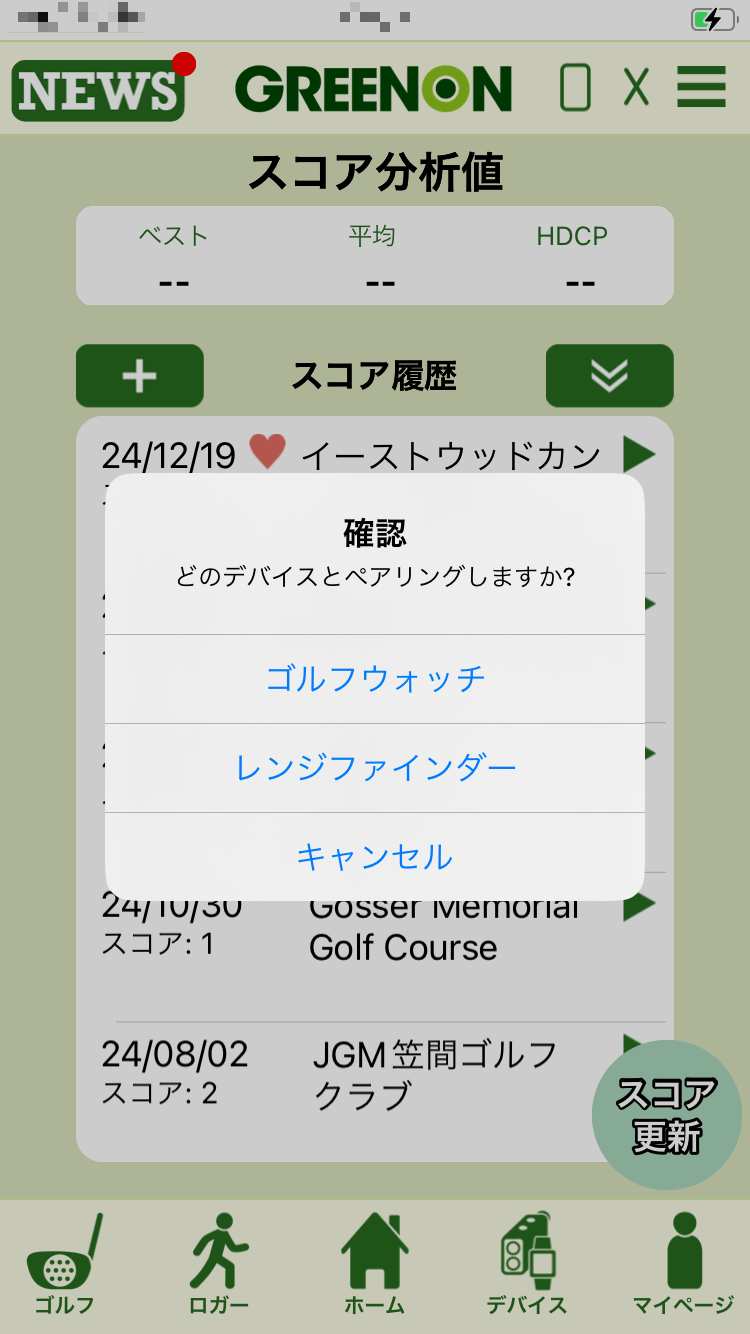
ウォッチとペアリングする場合
ペアリング画面の状態で、ゴルフウォッチ本体のPAGEキーを長押しする(ザ・ゴルフウォッチジール の場合は本体の システム設定画面にてBluetoothをオンにする)ことでゴルフウォッチ本体の Bluetoothがオンとなり、画面に機器名(お使いのゴルフウォッチの機種により異なります)が表示されます。
※ Android端末にて機器名の表示されるエリア(薄緑色のエリア)が見えない場合はフォントサイズが大きすぎる可能性が考えられます。スマートフォン/タブレットの設定画面から画面設定→表示サイズとテキスト にてフォントサイズの変更を行ってください。
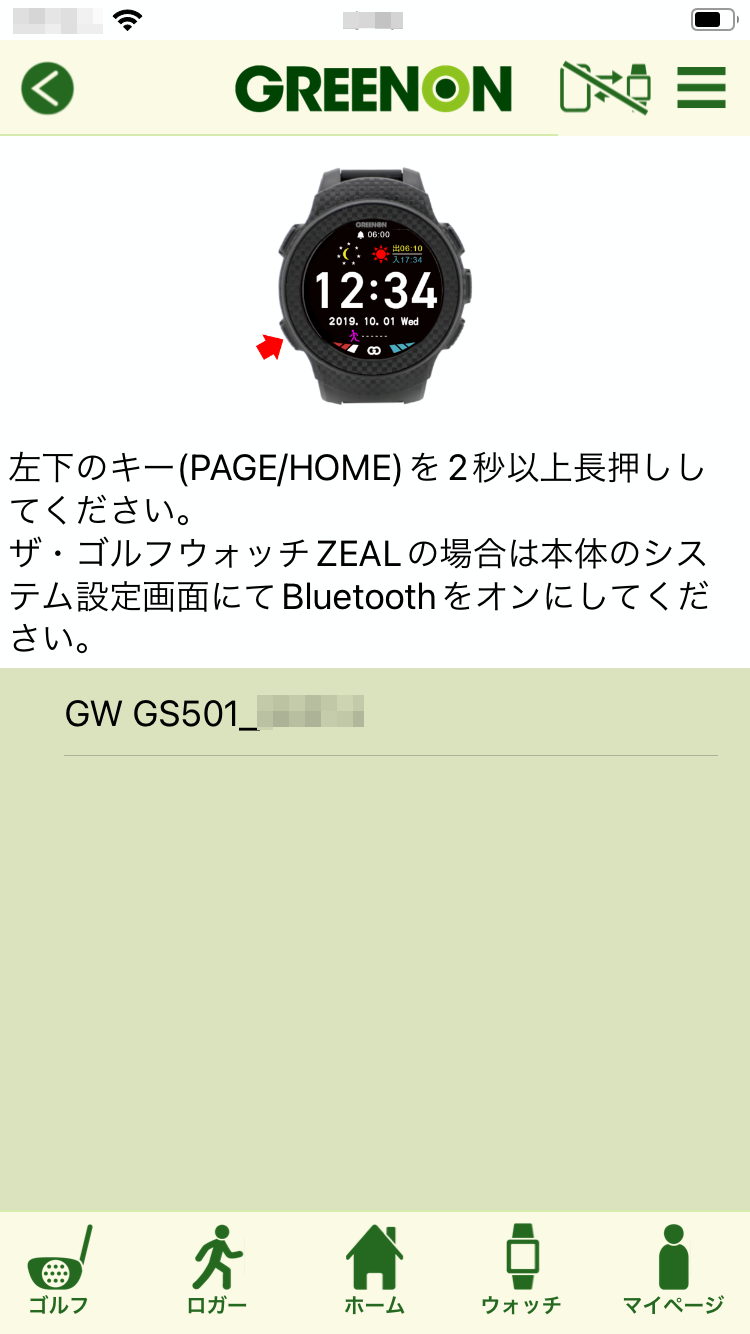
表示された機器名をタップすることで、ペアリングを開始し、接続が完了すると (お使いのゴルフウォッチの機器ID)と接続しました。 というダイアログを表示して元の画面に戻ります。
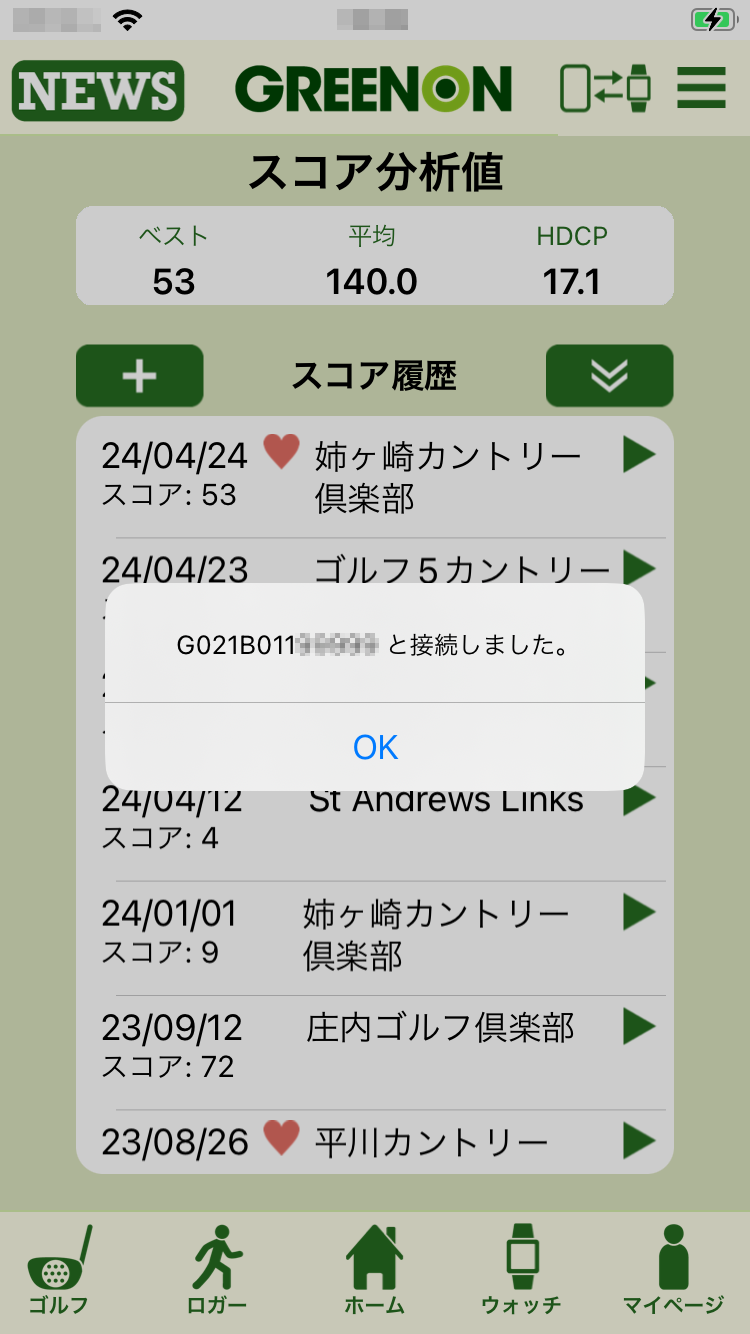
これで接続されたゴルフウォッチが本アプリとのペアリング機器として登録されます。
なお、本アプリとのペアリング機器として登録されるゴルフウォッチは1台のみです。他のゴルフウォッチを接続する 場合は ペアリング解除 が必要となります。詳しくはペアリング解除の項をご参照ください。
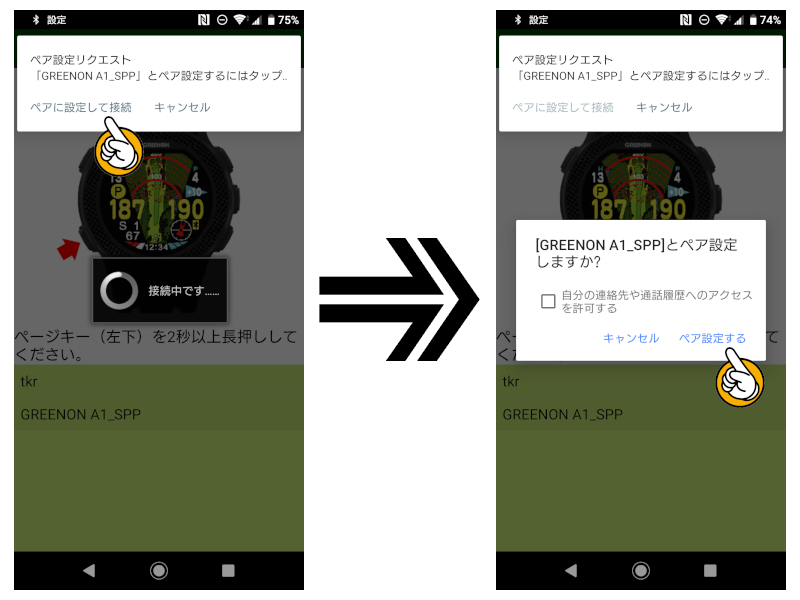
レンジファインダーペアリングする場合
ペアリングしているレンジファインダーが未登録の場合、ペアリングのアイコン、またはBluetoothによるデータ転送が 必要なメニューをタップした際にペアリング画面になります。
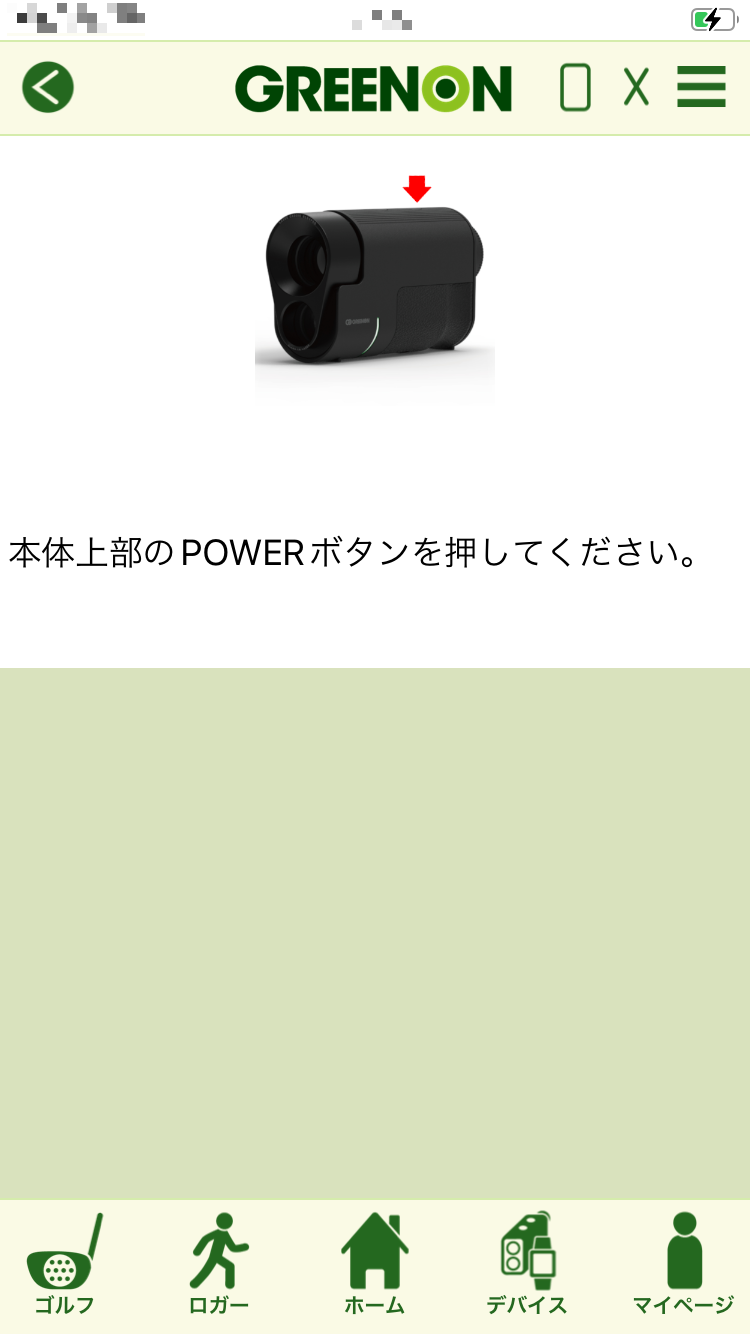
ペアリング画面の状態で、レンジファインダー本体の電源をオンにすることでレンジファインダー本体の Bluetoothがオンとなり、画面に機器名(お使いのレンジファインダーの機種により異なります)が表示されます。
※ Android端末にて機器名の表示されるエリア(薄緑色のエリア)が見えない場合はフォントサイズが大きすぎる可能性が考えられます。スマートフォン/タブレットの設定画面から画面設定→表示サイズとテキスト にてフォントサイズの変更を行ってください。
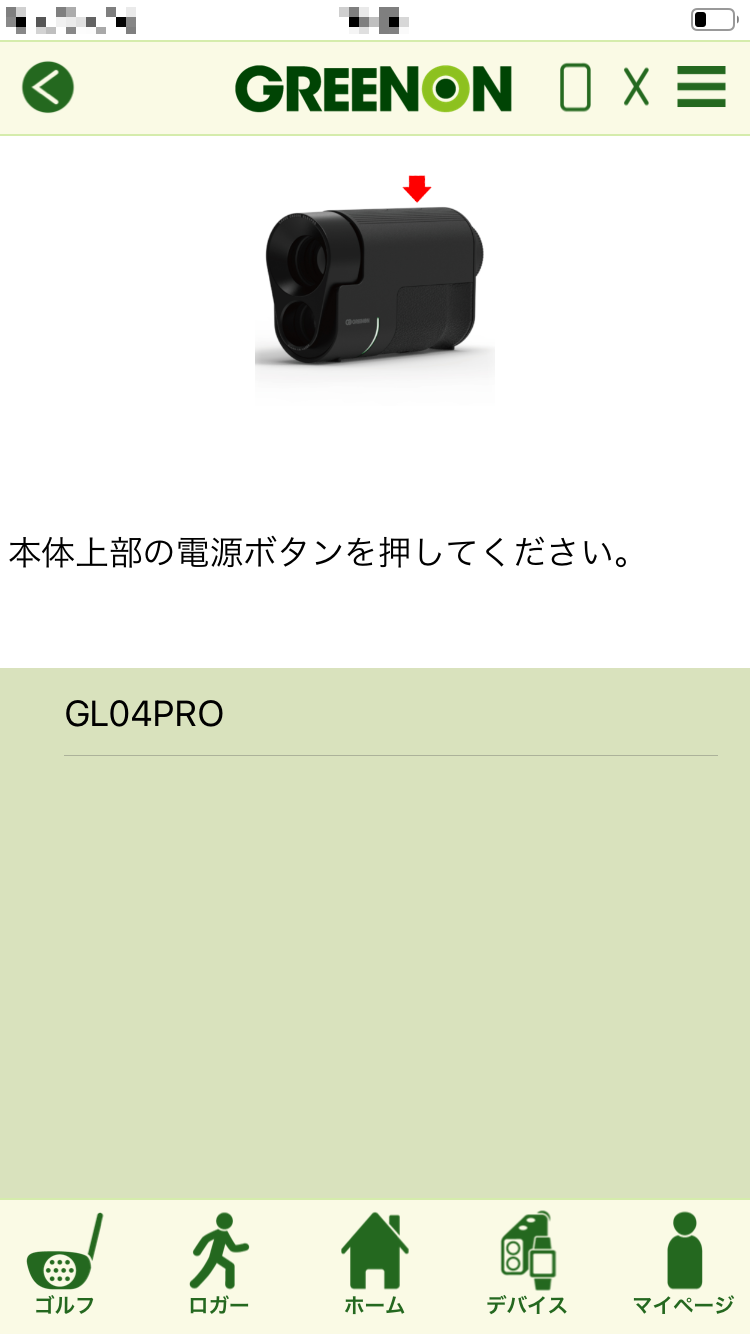
表示された機器名をタップすることで、ペアリングを開始し、接続が完了すると (お使いのレンジファインダーの機器ID)と接続しました。 というダイアログを表示して元の画面に戻ります。
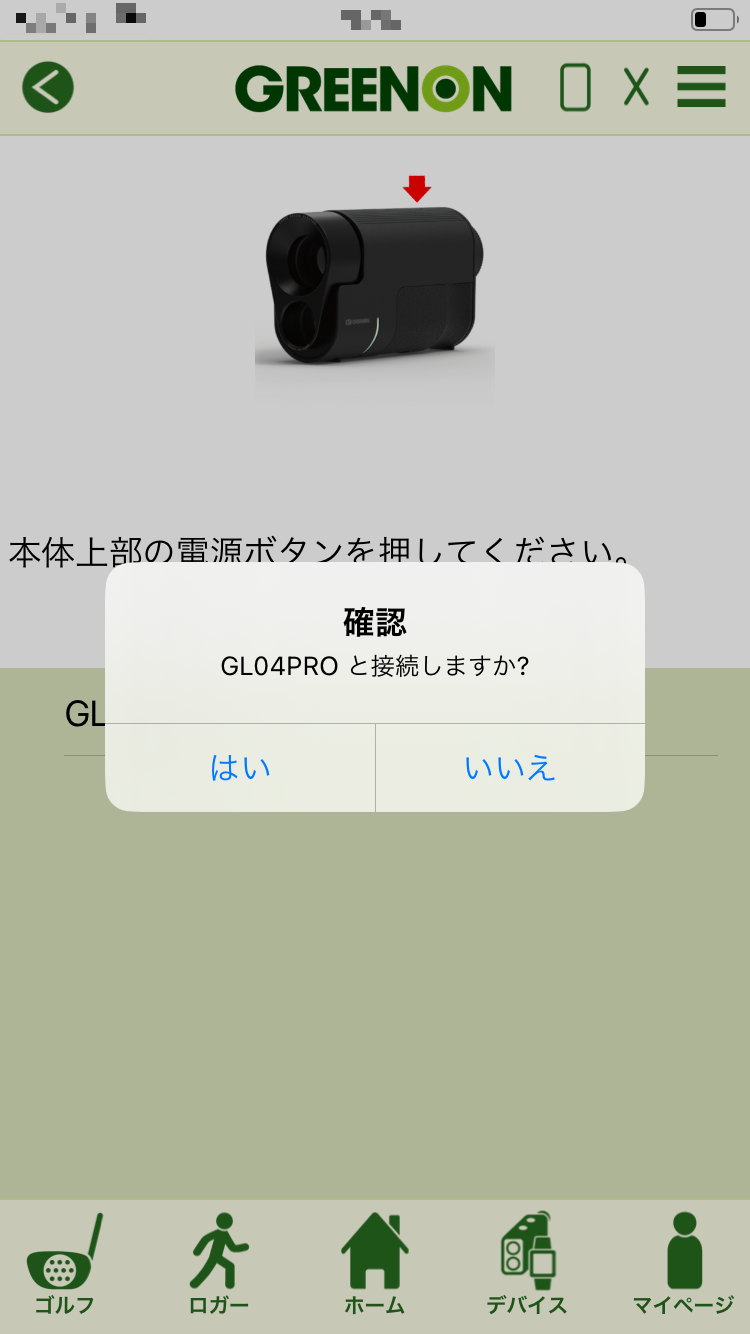
これで接続されたレンジファインダーが本アプリとのペアリング機器として登録されます。
レーザーキャディGL04PRO でハイブリッド距離補正を使用する場合はあらかじめペアリングを行い、目安距離設定をハイブリッドに変更してください。 目安距離設定がハイブリッドになっている場合は気象情報がレンジファインダーに転送されます。
プレイ中はスマートフォンを開かなくてもハイブリッド距離補正を使用できますが、スマートフォンの使用状況によりレンジファインダーの電源をONにしても画面左側にBluetoothアイコンが表示されない(接続されない)ことがあります。その場合はスマートフォンを開いてください。
なお、本アプリとのペアリング機器として登録されるレンジファインダーは1台のみです。他のレンジファインダーを接続する 場合は ペアリング解除 が必要となります。詳しくはペアリング解除の項をご参照ください。
二回目以降の接続
一度ペアリングを行えば、次回からはアプリを起動し、ゴルフウォッチまたはレンジファインダーのBluetoothをオンにするだけで 接続が行われます。
現在の接続状態は画面上部の接続状態アイコンをご参照ください。
ゴルフウォッチのBluetoothをオンにするタイミングによっては接続が開始されないことがあります。その場合は メニュー より 接続 を行ってください。
スコアデータの同期やピン位置書き込み、データ更新など、ゴルフウォッチに対するデータの読み書きが終了したら ゴルフウォッチ本体のBluetoothをオフにすることができます。
ペアリング解除
ペアリングするゴルフウォッチを変更する場合は、 メニュー より ペアリング解除 を行います。
メニューの ペアリング解除 をタップすると、接続されているデバイスの数によって異なるダイアログが表示されます。
ウォッチとレンジファインダーどちらもペアリングしている場合
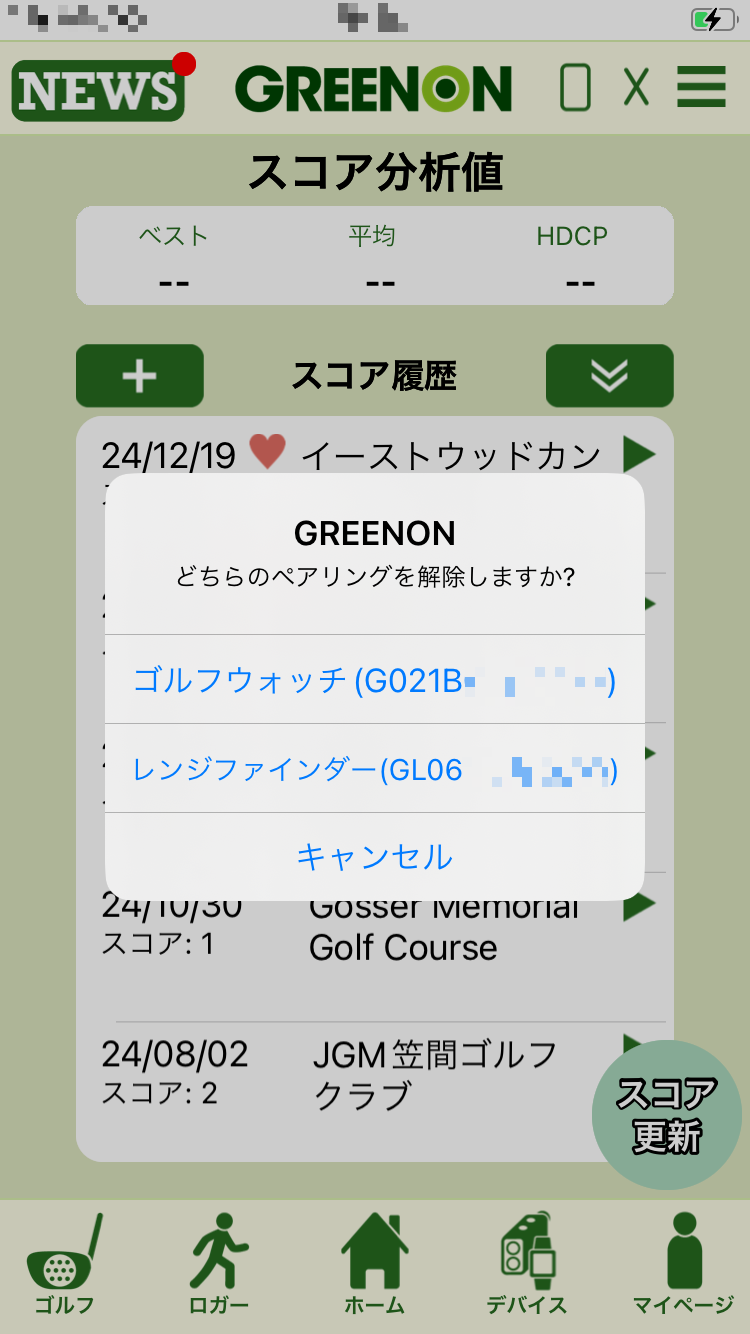
ペアリング解除を行いたいデバイスを選択してください。
ウォッチまたはレンジファインダーどちらか1台とペアリングしている場合
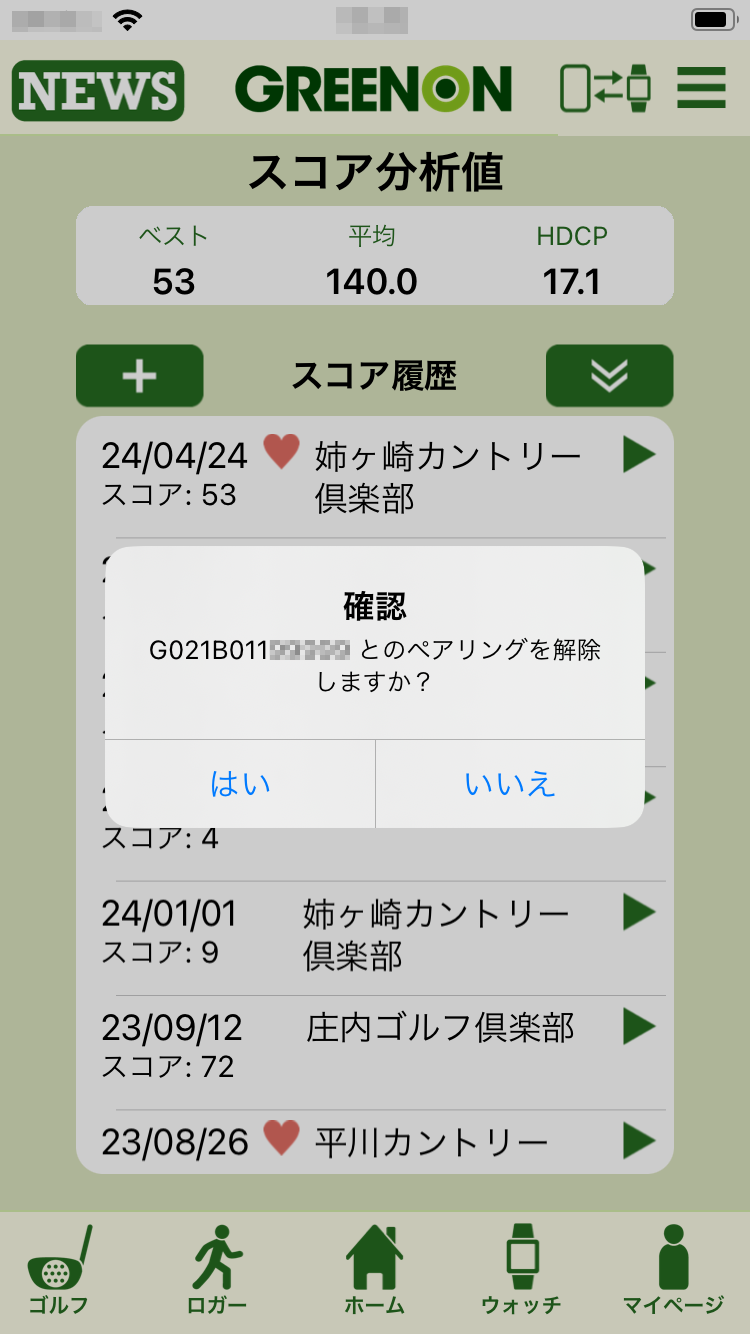
ペアリング解除を行う場合は はい をタップしてください。ペアリング解除を行うと、別のゴルフウォッチをアプリに接続することができます。 接続の手順は ペアリング(初回接続時) と同様です。